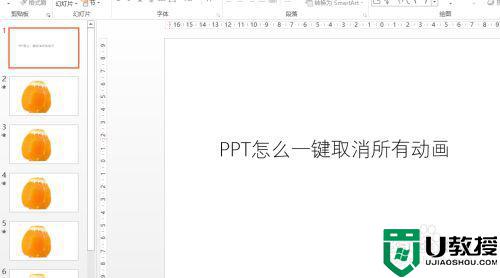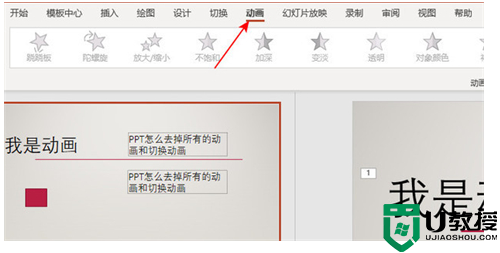高手教你一键取消ppt动画效果 一键取消ppt动画效果的方法
时间:2024-04-16作者:bianji
制作PPT文档时很多人喜欢用的幻灯片制作软件,有时候出于版本或临时改变等原因,不想要将PPT中添加那些动画效果了,想要将ppt动画效果取消,但这要如何操作呢?根据此疑问,小编和大家说说一键取消ppt动画效果的方法。
具体方法如下:
1、打开带有动画效果的PPT,选择“幻灯片放映”选项卡中的“设置幻灯片放映”。
2、在设置放映方式的选项面板里找到“放映选项”栏,将“放映时不加动画”选项开启。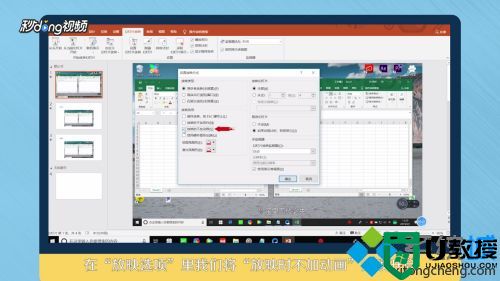
3、开启后,如果想要整个PPT的动画都不播放,在右侧“放映幻灯片”栏目选择“全部”即可。
4、如果只是想要幻灯片中的某几页不播放动画,在右侧“放映幻灯片”中设置不想要播放的幻灯片范围。点击“确定”即可。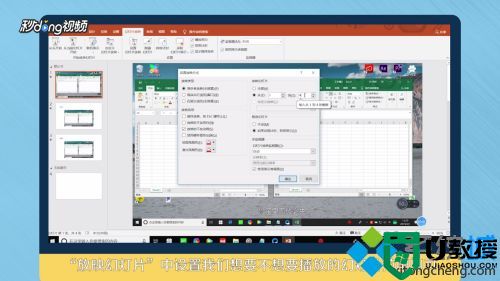
5、若想要彻底删除这些动画,在“动画”菜单里找到“高级动画”选项。选择并打开“动画窗格”子菜单面板,在动画窗格里可以全选所有动画,点击鼠标右键选择“删除”。

6、删除只能删除当前那一页幻灯片里的动画,并不能删除整份PPT文档中的动画。要想删除其它页幻灯片中的动画,需要重复操作。
在一些特殊场合,可能不需要PPT动画播放,如果想要快速去除,可以试试上文教程步骤。